Sådan ændres eller gendanner du standardplaceringen af kamerarullemappen i Windows 10

Denne vejledning viser dig, hvordan du ændrer eller gendanner standardplaceringen af kamerarullemappen i Windows 10.

Denne vejledning introducerer, hvordan du installerer Windows 10 trådløst.
De trin, der er beskrevet i denne vejledning, er for Windows-administratorer. Hvis du er hjemmebruger, skal du bruge trinene i artiklen: Sådan installeres Windows 10 fra USB .
Trin til at installere Windows 10 trådløst
1. Installer og konfigurer Windows Deployment Services (WDS) Server
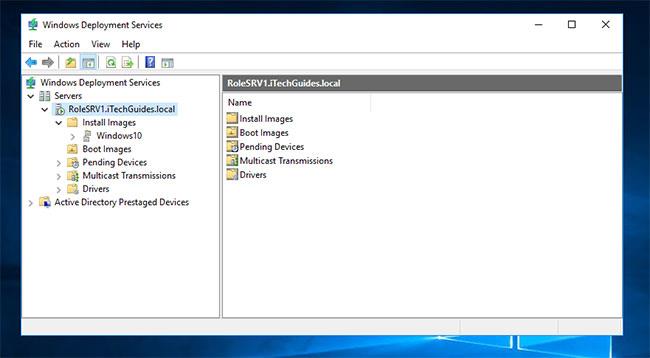
Installer og konfigurer Windows Deployment Services (WDS) Server
For at kunne installere Windows 10 over netværket skal du bruge en server med et Windows 10-image. En måde at gøre dette på er at installere og konfigurere WDS Server.
For trin til at fuldføre denne opgave, læs instruktionerne: Sådan konfigurerer du Windows Deployment Services i Windows Server 2016 .
For at kunne installere Windows 10 fra WDS via PXE-boot, skal WDS-serveren have mindst et boot-image og et installations-image. Image boot for at starte fra netværket, image installation er det faktiske operativsystembillede, du vil installere. Du skal også have en DHCP-server med scope konfigureret til PXE.
2. Installer Windows 10 over netværket (ved hjælp af WDS)
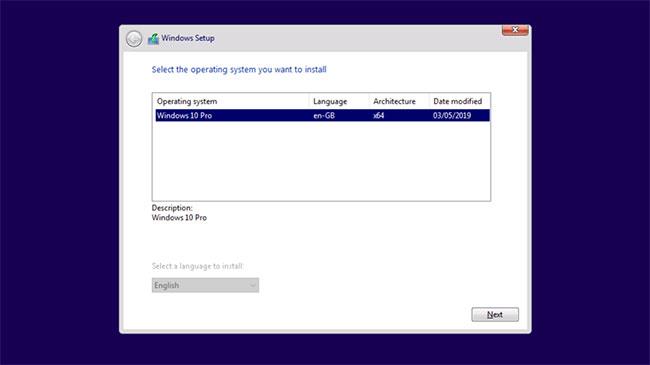
Installer Windows 10 trådløst (ved hjælp af WDS)
Her er trinene til at installere Windows 10 trådløst:
Start pc'en i BIOS og modificer opstartssekvensen for at starte fra netværket først. Gem ændringer og genstart din pc.
Afhængigt af hvordan WDS-serveren er konfigureret, vil du modtage en prompt: Tryk på Enter for at starte over netværket, ellers starter pc'en direkte til PXE. Hvis du modtager en prompt, skal du trykke på Enter .
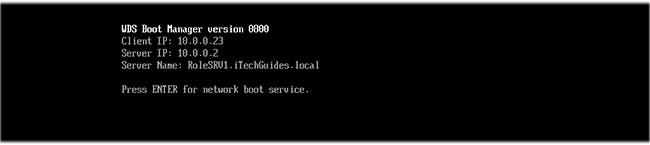
Hvis du modtager en prompt, skal du trykke på Enter
Computeren begynder at installere Windows 10 gennem Windows Deployment Services. Bekræft, at lokalitet og tastatur eller inputmetode er korrekte. Klik derefter på Næste.
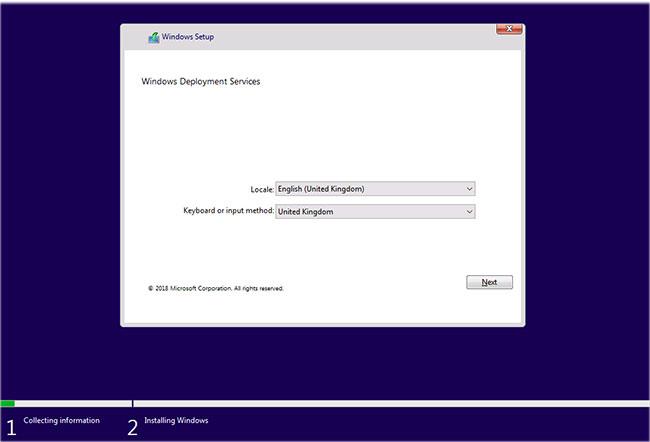
Bekræft, at lokalitet og tastatur eller inputmetode er korrekte
Du vil derefter blive bedt om at angive loginoplysninger til WDS-serveren. Indtast loginoplysninger i formatet Domænenavn\Brugernavn. Indtast derefter adgangskoden og klik på OK.
Hvis dine loginoplysninger er korrekte, får du mulighed for at vælge det operativsystem, du vil installere. Dette er listen over WDS-installationsbilleder, der er konfigureret på Install Image-knuden. Vælg en og klik på Næste.
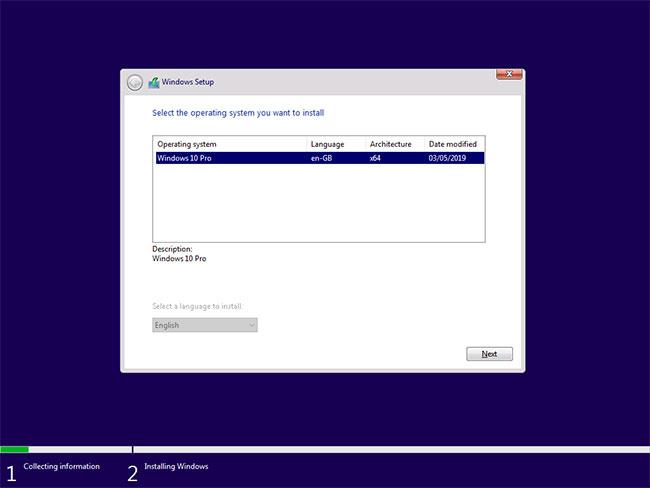
Vælg det operativsystem, der skal installeres
For at installere Windows 10 fra netværket skal du vælge harddisken til at installere Windows. Klik derefter på Næste.

Vælg harddisken for at installere Windows
Installationen vil begynde. Vent på, at Windows 10-opsætningsprocessen fuldfører denne fase.
Når opsætningen afslutter denne installationsfase, genstarter pc'en.
Det vil derefter begynde den næste installationsfase. Installationsprogrammet forbliver på Getting Ready -skærmen i et stykke tid.
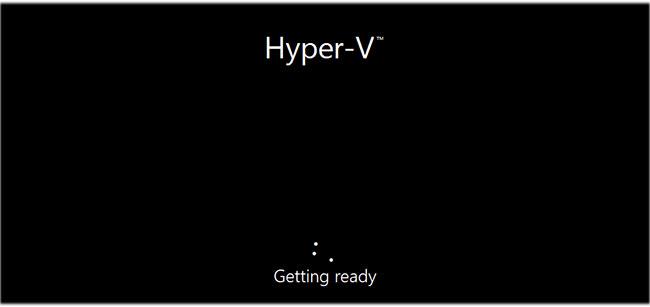
Installationsprogrammet forbliver på Getting Ready-skærmen i et stykke tid
Når skærmbilledet nedenfor vises, skal du se om de tilgængelige muligheder er i orden, justere om nødvendigt og derefter klikke på Næste.
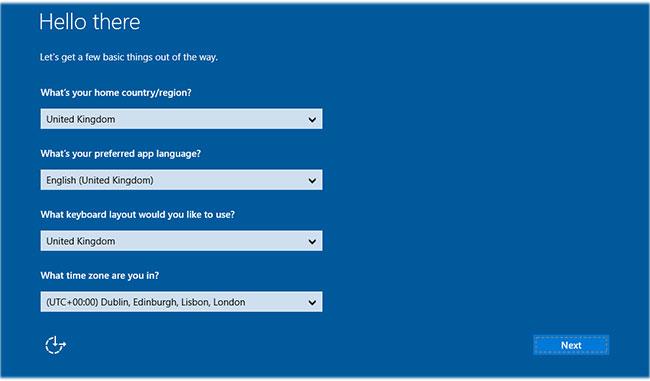
Bekræft, om indstillingerne er i orden
Hvis du modtager denne meddelelse, skal du klikke på Næste.
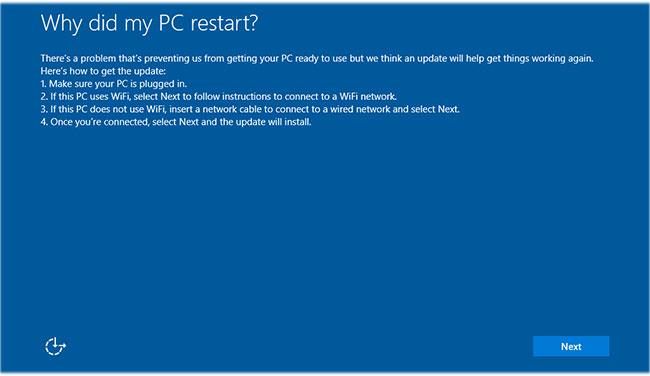
Hvis du modtager denne meddelelse, skal du klikke på Næste
Fra dette tidspunkt er installationen meget enkel, følg blot trinene på skærmen.
Denne vejledning viser dig, hvordan du ændrer eller gendanner standardplaceringen af kamerarullemappen i Windows 10.
Ved at reducere størrelsen og kapaciteten af billeder bliver det nemmere for dig at dele eller sende dem til nogen. Især på Windows 10 kan du batch-ændre størrelsen på billeder med nogle få enkle trin.
Hvis du ikke behøver at vise nyligt besøgte varer og steder af sikkerheds- eller privatlivsmæssige årsager, kan du nemt slå det fra.
Ét sted til at styre mange operationer direkte på proceslinjen.
På Windows 10 kan du downloade og installere gruppepolitikskabeloner til at administrere Microsoft Edge-indstillinger, og denne vejledning viser dig processen.
Proceslinjen har begrænset plads, og hvis du regelmæssigt arbejder med flere apps, kan du hurtigt løbe tør for plads til at fastgøre flere af dine yndlingsapps.
Statuslinjen i bunden af File Explorer fortæller dig, hvor mange elementer der er inde i og valgt for den aktuelt åbne mappe. De to knapper nedenfor er også tilgængelige i højre side af statuslinjen.
Microsoft har bekræftet, at den næste store opdatering er Windows 10 Fall Creators Update. Sådan opdaterer du operativsystemet tidligt, før virksomheden officielt lancerer det.
Indstillingen Tillad vækningstimere i Strømstyring giver Windows mulighed for automatisk at vække computeren fra dvaletilstand for at udføre planlagte opgaver og andre programmer.
Windows Security sender meddelelser med vigtige oplysninger om din enheds sundhed og sikkerhed. Du kan angive, hvilke notifikationer du ønsker at modtage. I denne artikel vil Quantrimang vise dig, hvordan du slår meddelelser til eller fra fra Windows Security Center i Windows 10.
Du kan også lide, at et klik på proceslinjeikonet fører dig direkte til det sidste vindue, du havde åbent i appen, uden behov for et miniaturebillede.
Hvis du vil ændre den første dag i ugen i Windows 10, så den matcher det land, du bor i, dit arbejdsmiljø eller for bedre at administrere din kalender, kan du ændre det via appen Indstillinger eller Kontrolpanel.
Fra og med din telefon-app version 1.20111.105.0 er der tilføjet en ny indstilling for flere vinduer, som giver dig mulighed for at aktivere eller deaktivere for at advare dig, før du lukker flere vinduer, når du afslutter din telefon-app.
Denne vejledning viser dig, hvordan du aktiverer eller deaktiverer Win32 lange stier-politikken for at have stier længere end 260 tegn for alle brugere i Windows 10.
Tilmeld dig Tips.BlogCafeIT for at lære, hvordan du deaktiverer foreslåede programmer (Foreslåede apps) på Windows 10 i denne artikel!
I dag får batteriet til at tømmes hurtigt ved at bruge mange programmer til bærbare computere. Dette er også en af grundene til, at computerbatterier hurtigt bliver slidt op. Nedenfor er de mest effektive måder at spare batteri på Windows 10, som læsere bør overveje.
Hvis du vil, kan du standardisere kontobilledet for alle brugere på din pc til standardkontobilledet og forhindre brugere i at kunne ændre deres kontobillede senere.
Er du træt af, at Windows 10 irriterer dig med "Få endnu mere ud af Windows"-startskærmen, hver gang du opdaterer? Det kan være nyttigt for nogle mennesker, men også hæmmende for dem, der ikke har brug for det. Sådan slår du denne funktion fra.
Hvis du har en kraftfuld pc eller ikke har mange opstartsprogrammer i Windows 10, så kan du prøve at reducere eller endda deaktivere Startup Delay helt for at hjælpe din pc med at starte hurtigere.
Microsofts nye Chromium-baserede Edge-browser dropper understøttelse af EPUB e-bogsfiler. Du skal bruge en tredjeparts EPUB-læserapp for at se EPUB-filer på Windows 10. Her er nogle gode gratis muligheder at vælge imellem.
Kiosktilstand på Windows 10 er en tilstand til kun at bruge 1 applikation eller kun få adgang til 1 websted med gæstebrugere.
Denne vejledning viser dig, hvordan du ændrer eller gendanner standardplaceringen af kamerarullemappen i Windows 10.
Redigering af værtsfilen kan medføre, at du ikke kan få adgang til internettet, hvis filen ikke er ændret korrekt. Den følgende artikel vil guide dig til at redigere værtsfilen i Windows 10.
Ved at reducere størrelsen og kapaciteten af billeder bliver det nemmere for dig at dele eller sende dem til nogen. Især på Windows 10 kan du batch-ændre størrelsen på billeder med nogle få enkle trin.
Hvis du ikke behøver at vise nyligt besøgte varer og steder af sikkerheds- eller privatlivsmæssige årsager, kan du nemt slå det fra.
Microsoft har netop udgivet Windows 10 Anniversary Update med mange forbedringer og nye funktioner. I denne nye opdatering vil du se en masse ændringer. Fra Windows Ink stylus-understøttelse til Microsoft Edge-browserudvidelsesunderstøttelse er Start Menu og Cortana også blevet væsentligt forbedret.
Ét sted til at styre mange operationer direkte på proceslinjen.
På Windows 10 kan du downloade og installere gruppepolitikskabeloner til at administrere Microsoft Edge-indstillinger, og denne vejledning viser dig processen.
Dark Mode er en mørk baggrundsgrænseflade på Windows 10, der hjælper computeren med at spare batteristrøm og reducere påvirkningen af brugerens øjne.
Proceslinjen har begrænset plads, og hvis du regelmæssigt arbejder med flere apps, kan du hurtigt løbe tør for plads til at fastgøre flere af dine yndlingsapps.






















